Tout savoir sur les smartphones

SMS, Bluetooth, Edge, UMTS, 3G, MMS, triband, carte sim, clavier virtuel, gestion des contacts, écouteurs, surfer sur internet, synchroniser avec Outlook, écouter la radio, économiser la batterie, envoyer des e-mail … Toutes ces notions et bien d'autres encore n'auront bientôt plus de secrets pour vous.
Configuration du gsm
- Transférer mes contacts sur le nouveau GSM.
- Transférer mes contacts à l’aide de la carte SIM
- Sauver mes contacts sur mon ordinateur
- Synchroniser avec un service de messagerie en ligne
- Echanger des documents entre deux téléphones
Transférer mes contacts sur le nouveau GSM
Lorsque vous faites l'acquisition d'un nouveau téléphone, vous devez transférer les contacts sur ce nouvel appareil. Comment procéder ? Trois solutions : utiliser votre carte SIM, synchroniser votre téléphone avec votre ordinateur par câble ou avec un service de sauvegarde en ligne (Gmail, Hotmail,…). L'avantage de la carte SIM ? La méthode est simple et rapide. Le problème c'est que vous ne pouvez pas attribuer deux numéros de téléphone à une seule personne et que vous perdez les infos annexes, comme l'adresse par exemple. Pour cela, vous devrez synchroniser votre GSM.
Transférer mes contacts à l’aide de la carte SIM
Sur votre ancien téléphone, allez sous "Contacts", puis "importer/exporter", puis "Copier du GSM à la carte SIM". Les menus peuvent évidemment différer d’un téléphone à l’autre. Attention, la carte SIM ne peut contenir qu’un nombre limité de contacts. Ceci fait, introduisez la carte dans le nouveau téléphone. Là, procédez à la démarche inverse : "Contacts", puis "importer/exporter", et enfin "Copier de la carte SIM au GSM". L’emploi de la mémoire du téléphone pour enregistrer les contacts est toujours préférable à celui de la carte SIM, car sur le téléphone vous avez la possibilité d’ajouter plus d’informations (adresse, anniversaire), chose impossible sur la carte SIM. De même, il est toujours préférable d’avoir deux numéros de téléphone pour le contact "Caroline" plutôt qu’un contact "Caroline portable" et un autre, "Caroline maison". Vous pouvez également décider de ne faire apparaître dans vos contacts que ceux enregistrés sur carte SIM ou que ceux enregistrés sur la mémoire du téléphone. Inconvénient de la méthode : une fois le GSM perdu, vous perdez également tous vos contacts ! Notez que certains smartphones, comme l'iPhone, empêche la copie des contacts vers la carte SIM.
Sauver mes contacts sur mon ordinateur
Il faut pour cela installer un programme fourni avec votre téléphone ou le télécharger à partir du site du fabricant. Pour l'iPhone ce sera par exemple iTunes. Chaque marque possède son logiciel propre. La procédure est simple: vous devez connecter votre téléphone à votre ordinateur, grâce à un câble USB fourni ou via Bluetooth, si votre ordinateur en est doté.
Une fois le GSM branché par câble, un écran apparaitra normalement sur votre téléphone, vous demandant de choisir entre différents modes de connexion. Un mode vous permet d’échanger des fichiers, mais seul l’autre vous sera utile : le mode synchronisation. Sélectionnez ce mode et cliquez sur l’icône "synchronisation" qui apparaîtra sur votre ordinateur. Pour plus d’information, consultez le manuel d’utilisation de votre GSM. Grâce à cela, tous vos contacts seront copiés sur votre ordinateur. Vous pouvez notamment les consulter sur Outlook ou dans "Windows contact".

Synchroniser avec un service de messagerie en ligne
Cette technique est disponible sur tous les smartphones connectés à internet. Il vous suffit de créer un compte (Gmail par exemple si votre smartphone tourne sur Android) sur votre appareil et de le synchroniser une fois qu’il est connecté à internet. Il est possible de synchroniser ses contacts, mais aussi ses mails et son agenda. Vous pouvez également choisir la fréquence de ces synchronisations : immédiates, tous les x temps ou bien manuellement. La méthode manuelle de synchronisation est évidemment moins gourmande en batterie.
Le premier gros avantage de cette méthode, est que vous n’avez plus besoin de câble, ni d’ordinateur. Le second est que tout est sauvé en ligne, c'est ce qu'on appelle le Cloud. Si vous perdez votre smartphone et que votre ordinateur ne fonctionne plus, vos contacts, eux, sont toujours en sécurité ! Il vous sera ainsi très facile de synchroniser votre compte Gmail avec un smartphone Android, toutes les infos sur chaque contact sera sauvée en ligne, accessible sur votre compte Gmail.
Echanger des documents entre deux téléphones
Vous pouvez activer Bluetooth sur deux téléphones et les connecter l’un à l’autre, de la même manière que vous connectez votre téléphone à une oreillette Bluetooth. Dans ce cas, Bluetooth doit être activé sur les deux GSM bien sûr. Il devient alors possible d’échanger des informations. Cela peut être un document multimédia ou un contact de votre liste de contacts.Attention cependant aux problèmes de compatibilité avec les vidéos ou les applications. Utilisez plutôt ceci avec des formats dits « standard » comme le MP3 pour la musique ou les PDF pour les fichiers textes. Si les deux appareils sont compatibles, vous pouvez également les connecter entre-eux à l’aide du NFC par simple contact physique.
Configuration du gsm
- Transférer mes contacts sur le nouveau GSM.
- Transférer mes contacts à l’aide de la carte SIM
- Sauver mes contacts sur mon ordinateur
- Synchroniser avec un service de messagerie en ligne
- Echanger des documents entre deux téléphones
Transférer mes contacts sur le nouveau GSM
Lorsque vous faites l'acquisition d'un nouveau téléphone, vous devez transférer les contacts sur ce nouvel appareil. Comment procéder ? Trois solutions : utiliser votre carte SIM, synchroniser votre téléphone avec votre ordinateur par câble ou avec un service de sauvegarde en ligne (Gmail, Hotmail,…). L'avantage de la carte SIM ? La méthode est simple et rapide. Le problème c'est que vous ne pouvez pas attribuer deux numéros de téléphone à une seule personne et que vous perdez les infos annexes, comme l'adresse par exemple. Pour cela, vous devrez synchroniser votre GSM.
Transférer mes contacts à l’aide de la carte SIM
Sur votre ancien téléphone, allez sous "Contacts", puis "importer/exporter", puis "Copier du GSM à la carte SIM". Les menus peuvent évidemment différer d’un téléphone à l’autre. Attention, la carte SIM ne peut contenir qu’un nombre limité de contacts. Ceci fait, introduisez la carte dans le nouveau téléphone. Là, procédez à la démarche inverse : "Contacts", puis "importer/exporter", et enfin "Copier de la carte SIM au GSM". L’emploi de la mémoire du téléphone pour enregistrer les contacts est toujours préférable à celui de la carte SIM, car sur le téléphone vous avez la possibilité d’ajouter plus d’informations (adresse, anniversaire), chose impossible sur la carte SIM. De même, il est toujours préférable d’avoir deux numéros de téléphone pour le contact "Caroline" plutôt qu’un contact "Caroline portable" et un autre, "Caroline maison". Vous pouvez également décider de ne faire apparaître dans vos contacts que ceux enregistrés sur carte SIM ou que ceux enregistrés sur la mémoire du téléphone. Inconvénient de la méthode : une fois le GSM perdu, vous perdez également tous vos contacts ! Notez que certains smartphones, comme l'iPhone, empêche la copie des contacts vers la carte SIM.
Sauver mes contacts sur mon ordinateur
Il faut pour cela installer un programme fourni avec votre téléphone ou le télécharger à partir du site du fabricant. Pour l'iPhone ce sera par exemple iTunes. Chaque marque possède son logiciel propre. La procédure est simple: vous devez connecter votre téléphone à votre ordinateur, grâce à un câble USB fourni ou via Bluetooth, si votre ordinateur en est doté.
Une fois le GSM branché par câble, un écran apparaitra normalement sur votre téléphone, vous demandant de choisir entre différents modes de connexion. Un mode vous permet d’échanger des fichiers, mais seul l’autre vous sera utile : le mode synchronisation. Sélectionnez ce mode et cliquez sur l’icône "synchronisation" qui apparaîtra sur votre ordinateur. Pour plus d’information, consultez le manuel d’utilisation de votre GSM. Grâce à cela, tous vos contacts seront copiés sur votre ordinateur. Vous pouvez notamment les consulter sur Outlook ou dans "Windows contact".

Synchroniser avec un service de messagerie en ligne
Cette technique est disponible sur tous les smartphones connectés à internet. Il vous suffit de créer un compte (Gmail par exemple si votre smartphone tourne sur Android) sur votre appareil et de le synchroniser une fois qu’il est connecté à internet. Il est possible de synchroniser ses contacts, mais aussi ses mails et son agenda. Vous pouvez également choisir la fréquence de ces synchronisations : immédiates, tous les x temps ou bien manuellement. La méthode manuelle de synchronisation est évidemment moins gourmande en batterie.
Le premier gros avantage de cette méthode, est que vous n’avez plus besoin de câble, ni d’ordinateur. Le second est que tout est sauvé en ligne, c'est ce qu'on appelle le Cloud. Si vous perdez votre smartphone et que votre ordinateur ne fonctionne plus, vos contacts, eux, sont toujours en sécurité ! Il vous sera ainsi très facile de synchroniser votre compte Gmail avec un smartphone Android, toutes les infos sur chaque contact sera sauvée en ligne, accessible sur votre compte Gmail.
Echanger des documents entre deux téléphones
Vous pouvez activer Bluetooth sur deux téléphones et les connecter l’un à l’autre, de la même manière que vous connectez votre téléphone à une oreillette Bluetooth. Dans ce cas, Bluetooth doit être activé sur les deux GSM bien sûr. Il devient alors possible d’échanger des informations. Cela peut être un document multimédia ou un contact de votre liste de contacts.Attention cependant aux problèmes de compatibilité avec les vidéos ou les applications. Utilisez plutôt ceci avec des formats dits « standard » comme le MP3 pour la musique ou les PDF pour les fichiers textes. Si les deux appareils sont compatibles, vous pouvez également les connecter entre-eux à l’aide du NFC par simple contact physique.
- Haut-parleur de votre GSM.
- Kit main libre fourni avec le GSM
- Oreillette Bluetooth
- Utiliser le VoIP sur mon téléphone
- Sensibilité réseau
Haut-parleur de votre GSM
Si vous voulez effectuer des appels téléphoniques sans garder le GSM en main, le plus simple est d’enclencher le haut-parleur intégré. Cette option s’affiche la plupart du temps sur l’écran durant l’appel. Bien sûr, pour l’utiliser vous devez vous trouver dans une pièce silencieuse. Oubliez l’idée de l’utiliser dans une voiture, le bruit environnant rendra la conversation presque impossible.
Kit main libre fourni avec le GSM
Cet accessoire convient bien à l’utilisation en voiture. Le petit microphone est relié aux oreillettes à l’aide d’un câble. Nombre de téléphones sont vendus avec le kit main libre, qui constitue une bonne solution si la présence du fil ne vous dérange pas.

Oreillette Bluetooth
Grâce au Bluetooth, vous pouvez connecter votre téléphone à une oreillette Bluetooth. Ce qui vous permet d’effectuer des appels sans câble et sans garder le GSM en main.
Deux types d’oreillettes existent sur le marché actuellement: les normales (mono) et les casques stéréo. Attention, ces derniers sont principalement destinés à écouter de la musique et surtout pas à téléphoner dans la voiture. Pour pouvoir utiliser les oreillettes ou le casque, vous devrez également vérifier que votre GSM est compatible avec le protocole Bluetooth A2DP.
Pour effectuer des appels téléphoniques à l’aide d’une oreillette, commencez par activer la fonction Bluetooth de votre téléphone et allumez votre oreillette. Une fois allumée, appuyez longuement sur le bouton principal de cette dernière. Vous verrez alors un voyant clignoter. Juste après, allez dans le menu Bluetooth de votre GSM et là, il détectera l’oreillette. Sélectionnez-la et tapez le mot de passe (qui est presque systématiquement 0000 ou 1234). Ceci fait, vous pouvez appeler.
Utiliser le VoIP sur mon téléphone
Le VoIP est une technologie qui vous permet d'effectuer des appels téléphoniques via internet. Cette solution est intéressante si vous avez un abonnement internet mobile ou si vous pouvez vous connecter via un réseau Wi-fi. Pour ce faire, vous devez préalablement installer un logiciel sur votre téléphone, comme par exemple Skype. Sur certains téléphones, le logiciel est déjà installé. Avec ce système, vous pouvez appeler, gratuitement ou pour un prix plus bas, d'autres utilisateurs VoIP. Vous pouvez aussi appeler tous les téléphones classiques. Dans certains cas, comme par exemple les appels internationaux, il peut être intéressant et meilleur marché d'utiliser cette solution. Sachez seulement que certains opérateurs désactivent la fonction VoIP avec le réseau internet mobile. Le VoIP reste cependant toujours accessible via Wi-Fi.
Sensibilité réseau
Si vous avez des problèmes pour vous connectez de temps à autre au réseau, ou si vous perdez parfois la connexion au milieu d’une conversation, alors il existe peut-être une simple solution. Votre GSM utilise de temps à autre le réseau UMTS (3G), durant une conversation, et ce même si vous n’avez pas d’abonnement internet mobile. Vous ne payez plus cher, mais le réseau internet mobile est parfois moins bon que le réseau GSM. La solution se trouve dans les options réseau de votre GSM. Activez uniquement le réseau GSM 900/1800. Si vous n’utilisez jamais internet mobile, ceci devrait vous épargner quelques problèmes.
- Connexions internet.
- Internet à l'étranger
- Exigences minimales pour surfer sur internet
- Exigences minimales pour consulter mes mails
- Utiliser ma connexion internet mobile
Connexions internet
Presque tous les GSM actuels permettent d’aller sur internet. Même des modèles basiques offrent cette possibilité.
Deux solutions existent : Internet mobile (avec abonnement en utilisant Edge, 3G, 4G…) et le Wi-fi. Si vous prenez un abonnement internet mobile, choisissez un abonnement qui correspond à vos besoins. Veillez à avoir un bon abonnement internet mobile si vous prévoyez de surfer via votre GSM. Si ce dernier n’est pas adapté, vous risquez de devoir payer très cher à l’utilisation. Avec ce type de d’abonnement, vous disposez d’un montant fixe de données à télécharger. Les prix varient beaucoup, selon les opérateurs, et spécialement si vous téléchargez plus que la quantité fixée. Vous devrez alors payer des coûts supplémentaires.
Internet à l'étranger
Si vous vous trouvez à l'étranger, la meilleure solution, et certainement la moins chère, est d'utiliser une connexion wifi. Vous pouvez également utiliser l'internet mobile via 3G, mais vous paierez alors les frais de roaming qui peuvent monter assez rapidement. Le simple visionnage d'une vidéo risque rapidement de vous coûter plusieurs euros. Attention également si vous utilisez une application de guidage GPS qui télécharge les cartes en temps réel, comme Google Maps. Vous risquez ici encore de dépenser très rapidement de l'argent sans vous en rendre compte.
Exigences minimales pour surfer sur internet
Même si beaucoup de GSM permettent de se connecter à internet, surfer n'est pas forcément pratique sur tous les appareils. Avant d'être à même de surfer sans problème, vous devrez préalablement définir vos exigences. Premièrement, vous avez besoin d'un service de connexion. La majorité des appareils sont désormais compatibles 3G. La liste des appareils compatibles 4G est plus réduite cependant. Pour la connexion Wi-fi, la vitesse dépendra de la connexion annexe. Le Wi-fi public peut parfois être lent si le nombre de personnes connectées est élevé. Vous devez également penser à la taille de votre écran. Pour plus de confort, prévoyez une diagonale d’écran d’au moins 3.5’’, voire 4'' pour être confortable. Une définition minimale de 480x800 pixels est également une bonne chose.. Plus la résolution est élevée, mieux cela vaut. Rappelez-vous aussi que certains smartphones n’affichent pas les sites internet au format flash. C’est le cas des iPhone et des Windows Phone. Un smarphone Android pose, par contre, moins de problème. Le format flash n'est cependant plus utilisé pour les sites mobiles, donc le problème se pose de moins en moins
Exigences minimales pour consulter mes mails
Comme pour le surf, les mêmes remarques concernant la taille et la qualité de l'écran sont d'application. La vitesse de la connexion internet est ici moins problématique, Edge fonctionnera donc très bien. Dernière chose : assurez-vous d'avoir un clavier complet (tactile ou physique) pour ce genre d'utilisation. Un clavier de type SMS n’est pas suffisant pour écrire des emails.
Utiliser ma connexion internet mobile
Il y a différentes manières d’utiliser votre connexion internet mobile.- La première manière est bien sûr d’aller sur internet via votre smartphone.
- La seconde manière est d’utiliser votre smartphone comme modem. Connectez-le au réseau internet mobile (3G ou 4G) et ensuite activer l'option de partage de connexion. Attention, tous les smartphones ne disposent pas de cette option. Le partage de connexion se fait alors via via Wifi, sans câble. Attention cette utilisation risque de faire souffrir votre batterie… .
- La troisième manière est semblable à la seconde, sauf qu’au lieu d’utiliser votre GSM, vous pouvez acheter un modem USB auprès de votre opérateur. Ce modem est comparable à une clef USB. Vous pouvez y insérer votre carte SIM. En la branchant sur votre ordinateur portable, vous êtes en mesure de surfer à l’aide du réseau 3G ou 4G.
- Appareil photo numérique.
- Lecteur MP3
- Musique en ligne
- Récepteur radio
- Vidéos numériques
- Fonction GPS
- Ajout de nouvelles applications sur mon GSM
Appareil photo numérique
La qualité de ces appareils photos s’est nettement améliorée même si vous ne pourrez pas encore remplacer complètement votre appareil photo numérique par votre GSM ! Cependant, les smartphones récents sont très compétitifs pour les photos prises sous bonne luminosité. Les appareils de bonne qualité donnent désormais des résultats convaincants également en basse lumière. Le nombre de pixels n’est pas ce qui importe le plus ; un appareil de 5 Mpixels pourra prendre de très bonnes photos, même si la plupart des appareils tournent désormais autour des 8 MPixels. Ce qu’il faut en réalité regarder, ce sont les possibilités de l’appareil photo. La présence d’un flash est également préférable : sans lui, les images sont très mauvaises dans les endroits sombres. Un autofocus est également une fonction intéressante. Avec les écrans tactiles, il est désormais possible de toucher l’écran pour choisir où placer son focus. Cela vous permettra de faire une mise au point sur le sujet que vous voulez et d’ainsi obtenir des photos de meilleure qualité. Vous apprécierez de disposer d’un bouton d’accès direct à l’appareil photo si vous désirez l’utiliser souvent. Soyez également attentif à la capacité de la mémoire. Si elle est trop petite, vérifiez qu’il soit possible de l’augmenter en achetant une carte mémoire. Pour un appareil de 5 Mpixels, 1 GB est déjà confortable (environ 400 photos). Les smartphones ont désormais presque tous une caméra frontale, permettant de faire des photos de soi-même (selfie). La définition de ces caméras frontales devient également meilleure.
Lecteur MP3
Cette fonction est de qualité sur bon nombre de GSM. Il peut être intéressant d’acheter un téléphone avec de bonnes performances musicales plutôt que d’acheter un téléphone et un lecteur MP3. Mais tous les lecteurs n’offrent pas les mêmes possibilités, ni la même facilité d’utilisation. Certains GSM ne possèdent pas de connecteur audio standard 3.5 mm, mais cela devient très rare. Si votre appareil n’en est pas doté, vérifiez qu’un adaptateur est fourni. Notez aussi que la qualité du son est souvent meilleure lorsque les écouteurs d’origine sont remplacés par des modèles de meilleure qualité. Concernant la taille de mémoire, 1 GB est un minimum confortable. Cela correspond à environ 10h de musique.
Musique en ligne
Notons également que certains services de musique en ligne (Deezer, Spotify) vous proposent de la musique sur internet disponible facilement pour un montant fixe par mois. Vous pouvez décider de copier le contenu sur votre mémoire interne, ou bien simplement d'écouter en ligne. Cela vous évite ainsi de devoir copier la musique sur votre smartphone via votre ordinateur
Récepteur radio
Il est parfois possible d'écouter la radio avec votre téléphone. Vérifiez que votre appareil est doté d'un récepteur radio intégré. Les oreillettes câblées feront alors office d'antenne.
Si vous possédez une connexion internet, il existe des applications qui donnent accès aux radios via celle-ci. Cela ne fonctionne alors plus via ondes FM, mais via internet mobile.
Vidéos numériques
Sur chaque GSM muni d’un appareil photo, il est désormais possible d’enregistrer des vidéos également. Si cela vous intéresse, faites alors attention à la résolution annoncée. Les GSM les moins bons offrent souvent une définition vidéo de 640x480. Cela n’est pas suffisant. Désormais, de nombreux smartphones possèdent une définition HD ready (720p) ou même full hd (1080 p). Si votre appareil possède en plus une connexion HDMI, vous pourrez le connecter à un écran HD, votre télévision par exemple, afin de regarder les vidéos enregistrées. Attention, une vidéo en résolution full HD prendra évidemment beaucoup plus de place sur votre mémoire interne. Vous pouvez toutefois régler la résolution afin de limiter la taille des vidéos sur la mémoire interne
Fonction GPS
De nombreux GSM possèdent désormais une antenne GPS, mais très peu sont livrés avec un logiciel de navigation. Vous pouvez bien sûr télécharger une application par la suite mais cela vous coûtera au moins 50€. Si aucun logiciel de navigation n’est fourni, vous pouvez utiliser un logiciel gratuit comme Google Navigation. Mais ces logiciels utilisent la connexion internet mobile, ce qui signifie que vous devez rester en ligne pour l’utiliser. Donc, même si le logiciel lui-même est gratuit, l’utilisation est payante. Cette connexion internet vous coûtera d'autant plus à l'étranger. Attention donc à ne pas utiliser ce genre de solutions gratuites à l'étranger. Attention : la batterie du GSM s’use assez vite en fonction GPS. En voiture, il ne sera certainement pas inutile d’ajouter un chargeur.
Ajouts de nouvelles applications sur mon GSM
Sur les smartphones, vous pouvez directement installer de nouvelles applications. Grâce aux portails online. Il existe différentes versions, dépendant du système OS de votre appareil. Les plus conus et les mieux prévus sont l'App Store d'Apple et le Google Play de Google. Mais chaque système d'exploitation a son propre portail. La différence se trouve souvent dans l'offre qui se différencie beaucoup de système en système. Grâce au portail, vous pouvez installer les applications que vous voulez, même ce qui n'est pas gratuit. N'oubliez pas que pour ça, vous avez besoin d'une connexion internet mobile (par exemple wifi ou 3G). Vous pouvez télécharger de plus grandes applications via WiFi.
Principe général
Toutes sortes de fichiers peuvent être transférés de votre GSM (ou smartphone) à votre ordinateur et vice versa. Vous pouvez échanger votre liste de contacts, votre agenda, vos photos, votre musique et même d’autres fichiers, PDF par exemple.Avec le câble USB fourni
Le moyen le plus simple d'échanger des informations entre votre GSM et votre ordinateur est d'utiliser un câble USB; la plupart du temps il est fourni avec votre téléphone. Lorsque vous connectez le câble, un message apparaît normalement sur votre GSM où vous avez à choisir entre différents types de connexions. Vous aurez sans doute à installer au préalable un logiciel sur votre PC afin que tout se déroule correctement. Ce logiciel est disponible sur le site internet du fabricant. Un type de connexion vous permettra d'échanger votre agenda et vos contacts. Si vous voulez échanger des photos ou de la musique, vous devrez faire en sorte que votre téléphone soit reconnu par votre ordinateur comme une clef USB. Il vous suffit alors de transférer vos données depuis votre GSM vers l'ordinateur comme vous l'auriez fait avec une simple clef USB. Avec certaines smartphones, comme l'iPhone, il vous faudra passer automatiquement par le logiciel du fabricant (iTunes pour l'iPhone), même pour l'échange de simples fichiers.Bluetooth
Si aucun câble USB n’est pas fourni, vous pouvez utiliser une connexion Bluetooth. Pour ce faire, vérifiez d’abord que votre ordinateur autorise Bluetooth. Si ce n’est pas le cas, vous pouvez vous procurer une clef USB Bluetooth à connecter à votre ordinateur (environ 15€ dans le commerce). Ce type de connexion est tout de même moins évident si vous n’avez pas l’habitude de l’utiliser. Les différentes étapes à suivre sont cependant bien expliquées lors de l’utilisation du logiciel de transfert. Comme lors de l’utilisation du câble de connexion USB, vous aurez à choisir entre deux types de connexion dépendant des données que vous voulez échanger. Attention cependant, la vitesse de transmission est beaucoup plus lente lorsqu’on utilise ce type de connexion, spécialement si vous voulez transférer de gros fichiers (plus grand que 100 MB).Lecteur de cartes
Certains ordinateurs ont des connecteurs spéciaux qui permettent d’introduire directement des cartes mémoire. Tout ce que vous avez à faire est d’introduire votre carte, qui sera reconnue comme une clef USB. Attention, ceci ne vous permettra pas de sauver vos contacts ou votre agenda. Vous ne pourrez sauvegarder que des fichiers multimédia. Mais cette solution est plus rapide que le câble USB ou le Bluetooth.

Stockage via Cloud
Il existe une dernière solution pour transférer très facilement des fichiers depuis un smartphone vers un ordinateur, ou vice-versa. Vous pouvez utiliser ce qu’on appelle le stockage via cloud. Parmi les services existants, on retrouve DropBox ou Skydrive de Microsoft. Il suffit de créer un compte sur un des services et d’installer ensuite l’application adéquate sur son smartphone.
Le système est alors le suivant : un dossier partagé est créé sur l’ordinateur et vous y placer vos fichiers comme dans un dossier normal. Une fois que vous ouvrez l’application sur le smartphone, elle se synchronise avec ce dossier, et vous donne alors accès à tous vos fichiers. Idéal pour, par exemple, partager des photos simplement.
Avantages : plus de lien direct entre ordinateur et smartphone, plus de câble USB, pas de logiciel du fabricant à utiliser. Tous les fichiers sont en ligne, donc sauvegardés en sécurité.
- Qu’est-ce qu’un O.S. ?.
- iOS (dernière version: 7)
- Android (dernière version: 4.4)
- Symbian
- Windows Phone (dernière version: 8.1)
- BlackBerry O.S.
- OS Propriétaires
- Tableau comparatif des O.S.
Qu’est-ce qu’un O.S. ?
Un O.S. (Operating System) est un système d’exploitation, c’est-à-dire l’équivalent de Windows pour votre ordinateur, mais pour smartphone. Chaque smartphone fonctionne avec un O.S. qui offre des services divers. L’OS est intégré au smartphone, l’utilisateur peut au fur et à mesure acheter des applications sur le portail d’applications de l’O.S. qu’il utilise. Il existe toutes sortes d’applications : GPS, bureautiques, jeux... Elles sont liées au système d’exploitation. Ce qui veut dire que lorsque le consommateur désire changer de smartphone, soit il reprendra un modèle qui fonctionne sous le même OS et pourra alors continuer à utiliser les applications achetées précédemment, soit il opte pour un appareil qui utilise un autre OS et ne pourra alors rien réutiliser. L’utilisateur est donc obligé de conserver un appareil fonctionnant sous le même OS s’il désire récupérer son application GPS qui coûte facilement 80€, par exemple. Il est dès lors bloqué dans un système d’exploitation qui devient un critère d’achat. De fait, les systèmes d'exploitation (OS) se développent de jour et en jour, et les plateformes deviennent vraiment un élément essentiel lors du choix d'un nouveau smartphone.
On note clairement une évolution positive quant aux liens avec les ordinateurs. Alors qu’avant, brancher son smartphone à son ordinateur était nécessaire pour partager des informations, à ce jour cette connexion n’est plus indispensable, sauf, par exemple, pour charger des vidéos ou de la musique. Tout se passe via les "cloud services" : les services de sauvegarde en ligne. La synchronisation via Outlook n’est donc plus essentielle : Android et Windows Phone ne sont d’ailleurs plus nécessairement compatibles avec ce programme.
Dans le milieu des O.S., iOS et Android sont largement en tête. En se développant davantage, Windows Phone réduit petit à petit l'écart qui le sépare de ces deux plus grands concurrents. On trouve ensuite BlackBerry OS, en perte de vitesse et Symbian, en fin de vie.
iOS (dernière version: 7)
Il s’agit de l’OS de l’iPhone, qui est sans doute le plus convivial. On s’y fait assez facilement. Les icônes sont larges, les menus bien agencés, et il est également possible de personnaliser son écran et ses icônes. Apple était le premier à proposer un tel système, mais désormais tous proposent de telles possibilités de personnalisation. Le principal atout de l’iOS est l’ « App Store », dans lequel vous trouverez de très nombreuses applications (environ 1 million) payantes ou non. De ce point de vue, Apple reste bien devant tous ses concurrents. On y trouve des applications pour à peu près tout : transport en commun, trafic sur les routes, météo, journaux, cuisine, guides touristiques, GPS, et bien sûr les jeux, qui constituent encore et toujours les applications les plus téléchargées.
D'origine, l’O.S. n’est pas fait pour être orienté business, il n’y a donc que très peu d’applications bureautiques disponibles avec l’appareil. Il n’est pas possible d’afficher les contenus flash, comme Youtube par exemple, mais, en contrepartie, il existe des applications pour contourner le problème. Le système gère très bien les mails et sa navigation sur internet est remarquablement facile.
Notre avis:
Points forts
|
Points faibles
|
Android (dernière version: 4.4)
Android est développé par Google et est l’OS qui concurrence véritablement l’iPhone. Il est entièrement personnalisable, on peut y installer beaucoup d’applications. Il équipe maintenant de nombreuses marques de GSM dont Sony, Samsung, LG et HTC. Contrairement à iOS, Android permet l’affichage de site en flash. Le Google Play comprend désormais de très nombreuses applications (700.000).
Cet OS est d’abord fait pour les utilisateurs des services Google, comme par exemple Gmail. Synchroniser les contacts GSM avec les contacts Google devient alors un jeu d’enfant. Il est également possible de synchroniser assez facilement les contacts Gmail et Facebook. Il existe aussi de nombreux « widget » (icônes de raccourcis) à installer.
Sur un écran tactile capacitif, Android fonctionne très bien, de manière similaire à l’iPhone. Il s’agit en fait d’une alternative tout à fait correcte pour les personnes aimant le toucher de l’iPhone et appréciant l’accessibilité à de nombreuses applications différentes. Bref, Android est la plateforme qui semble la mieux préparée pour contrer l’iPhone.
Notre avis:
Points forts
|
Points faibles
|
Symbian
Symbian est l’OS qui était le plus présent dans les anciennes générations de smartphones. Il a désormais disparu des nouveaux modèles de smartphones. Le système fonctionne toujours bien, mais devient de plus en plus vieillissant face à ses concurrents. Si l’interface paraît moins conviviale que ses concurrents, celle-ci va être améliorée par de nouvelles versions : Symbian Belle et Symbian Anna. Même si Nokia a désormais choisi l’OS Windows Phone, Symbian continuera à être amélioré jusqu’en 2016. Les fans de Nokia s’y retrouveront par contre toujours.
L’OS étant condamné à disparaitre, nous ne recommandons pas l’achat de smartphones équipés de Symbian.
Il utilise le portail d’applications « OVI Store ». Celui-ci s’enrichit de plus en plus et contient notamment de nombreuses applications GPS.
Points forts
|
Points faibles
|
Windows Phone (dernière version : 8.1)
Windows Mobile était largement présent sur le marché des smartphones ancienne génération. La version actuelle est Windows Phone 8. De nombreux smartphones sont encore disponibles avec la version antérieure : Windows Phone 7.
Un portail d’applications existe également : «Windows Phone Market». Il contient des logiciels payants ainsi que certains gratuits, mais moins intéressants. Cette nouvelle version est plus orientée communication et réseaux sociaux. Il est possible de synchroniser ses contacts depuis Facebook, Gmail, Microsoft Live,… Mais pas directement via Outlook. Le portail compte désormais plus de 100 000 applications.
L’échange de fichiers entre un ordinateur ne se fait que via le logiciel Windows Phone, qui remplace désormais Zune, ce qui limite les possibilités d’échange de fichiers entre amis (plus d’échange via USB ou bluetooth par exemple). Microsoft a ici copié la méthode d’Apple. Il est pour l’instant impossible d’afficher du contenu Flash.
Ce nouveau système est également beaucoup plus facile d’utilisation que les versions précédentes.
Points forts
|
Points faibles
|
BlackBerry O.S.
Les BlackBerry ont toujours été des appareils orientés vers le professionnel. Ils possèdent leur propre système d’email avec leur propre serveur, ce qui facile l’accès au mail. Il faut évidemment payer un supplément mensuel pour utiliser ce service, mais il s’agit d’une utilisation professionnelle.
BlackBerry n’a pas la réputation d’être fun et divertissant. Il existe cependant un portail d’application nommé « BlackBerry World ». BlackBerry a perdu de nombreuses parts de marché et se trouve désormais un peu en retrait. Le nouveau BlackBerry OS 10 a été lancé, et le succès de cette version conditionnera certainement le succès futur de la marque.
Comme les Blackberry sont professionnels, on y retrouve d’origine les applications qui gèrent les documents PDF, Excel, Word…
Points forts
|
O.S. propriétaires
Les autres GSM possèdent ce que l’on appelle un « O.S. propriétaire », c’est-à-dire un O.S. propre à la marque de l’appareil. Il est parfois possible d’y installer l’une ou l’autre application ou jeu, mais le choix est très restreint. Cela se limite la plupart du temps à de petits jeux avec peu d’intérêt. Il existe parfois des applications intéressantes déjà préinstallées, comme des réseaux sociaux, par exemple.
Tableau comparatifs des OS
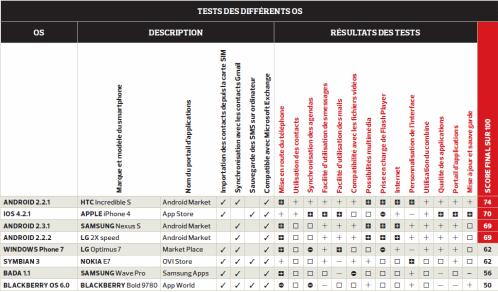
Le succès des applications ne cesse de s’étendre. Il en existe de plus en plus et dans tous les domaines : multimédia, service GPS, communication, lecture, bureautique, info route, guide touristique... Certaines sont gratuites, d’autres non. Les applications utilisables sur votre téléphone dépendent de l’OS de votre smartphone, c’est-à-dire de son système d’exploitation. iOS, Android et Windows Phone sont les plus répandus en Belgique. Symbian et BlackBerry OS referment la marche. Chaque marque de GSM est liée à un, ou plusieurs, de ces systèmes. HTC, par exemple, travaille avec Windows Phone et Android. Mais vous savez toujours à l’achat du smartphone quel système celui-ci utilise. A partir de là, pour acheter et télécharger une application compatible avec votre smartphone, vous devrez surfer sur le portail de vente lié à l’OS de votre téléphone : App Store pour l’iOS d’Apple, Google Play pour Android, App World pour BlackBerry, Windows Phone Market pour Windows Phone et Ovi Store pour Symbian.
Nous avons sélectionné une série de logiciels qui peuvent vous être utiles.
Photo
iOS (Apple)
NoriCa : permet d’obtenir certains effets directement lors de la prise photo. Par exemple du sépia, du noir et blanc, ou bien du noir et blanc sauf une couleur. Offline. Gratuit.
Snapspeed : permet de retoucher assez facilement les photos. De nombreux effets sont disponibles. Offline. Gratuit.
Android (HTC, Samsung, Sony, LG)
Snapspeed : permet de retoucher assez facilement les photos. De nombreux effets sont disponibles. Offline. Gratuit.
BlackBerry
Photo Editor : permet de retoucher les photos. Offline. Gratuit.
Windows Phone (HTC, Samsung, LG, Nokia)
Photo Studio : permet de retoucher les photos. Offline. Gratuit.
Symbian (Nokia)
Resco Photo Viewer : permet de visionner et de modifier les photos assez facilement. Offline. 10€.
GPS
iOS (Apple)
TomTom : similaire au véritable appareil TomTom. Complet. Offline. 69,99€ Europe Occidentale et 59,99€ Benelux.
Navigon : similaire au véritable appareil Navigon. Complet. Offline. 55,99€ Europe et 49,99€ Benelux.
Android (HTC, Samsung, Sony, LG)
Ndrive : la solution offline la moins chère. Très complète. 39,99€ Europe de l’Ouest et 19,99€ Benelux.
Google Maps Navigation : la nouvelle version retient les cartes dans la mémoire cache, ce qui permet de les utiliser offline par la suite. Online. Gratuit.
BlackBerry
Ubinav EU : fonctionne online mais via le service internet de BlackBerry (pas de coûts supplémentaires de connexion). Il s’agit plus d’une solution professionnelle. 55,49€ Europe et 36,99€ Benelux.
Windows Phone (HTC, Samsung, LG, Nokia)
Navigation Europe : véritable navigateur GPS. 43.49€ offline
Here : application de navigation gratuite, disponible uniquement sur Nokia pour le moment.
Symbian (Nokia)
Nokia Maps : certains services supplémentaires sont possibles, mais en online. Offline. Gratuit.
Documents
iOS (Apple)
ReaddleDocs: permet de sauver de nombreux documents provenant de sources différentes (mail, page internet…). Plus besoin de connexion internet pour retrouver ses documents. Offline. 3,99€.
Documents to Go : permet de créer et gérer des documents Office et PDF. Vous pouvez aussi modifier les fichiers reçus. Offline. 13,99€.
Android (HTC, Samsung, Sony, LG)
Documents to Go : permet de créer et gérer des documents Office et PDF. Vous pouvez aussi modifier les fichiers reçus. Offline. 10,24€.
BlackBerry
Documents to Go : permet de créer et gérer des documents Office et PDF. Vous pouvez aussi modifier les fichiers reçus. Offline. 13,89€.
Windows Phone (HTC, Samsung, LG, Nokia)
Les documents Office sont pris en charge automatiquement.
Symbian (Nokia)
Documents to Go : permet de créer et gérer des documents Office et PDF. . Vous pouvez aussi modifier les fichiers reçus. Offline. Une version de 30 jours est disponible gratuitement.
Guides de voyages
iOS (Apple)
Le guide du routard : le contenu est légèrement plus réduit que ce que vous trouverez dans un livre complet. Toutefois, cela pourrait être utile en cas d’urgence et est plus facilement transportable. En outre, la manipulation des cartes se fait évidemment beaucoup mieux que celle de vraies cartes. Offline. 4,99€.
Lonely Planet : idem que le Routard. Offline. 4,99€. Android (HTC, Samsung, SonyEricsson, LG).
Android (HTC, Samsung, Sony, LG)
Lonely Planet : le contenu est légèrement plus réduit que ce que vous trouverez dans un livre complet. Toutefois, cela pourrait être utile en cas d’urgence et est plus facilement transportable. En outre, la manipulation des cartes se fait évidemment beaucoup mieux que celle de vraies cartes. Offline. 0,7€.
BlackBerry
Wcities: guide touristique et social. Il vous permet de localiser les personnes qui se trouvent près de l’endroit où vous vous trouvez. Vous pouvez aussi trouver des endroits précis selon le classement donné par les internautes. Online. 11,09€.
Windows Phone (HTC, Samsung, LG, Nokia)
Petit Futé: guide français comprenant beaucoup de régions de France. Offline. 2,99€
Patrimoine Mondial: guide reprenant les différents sites classés au Patrimoine Mondial de l’UNESCO. Offline. 2,99€.
Symbian (Nokia)
Lonely Planet : le contenu est légèrement plus réduit que ce que vous trouverez dans un livre complet. Toutefois, cela pourrait être utile en cas d’urgence et est plus facilement transportable. En outre, la manipulation des cartes se fait évidemment beaucoup mieux que celle de vraies cartes. Offline. 5€.
Michelin Travel : guide Michelin touristique comprenant de nombreux pays et villes. Offline. Temporairement gratuit.
Michelin Guide : guide des restaurants et des hôtels de nombreux pays et de villes. Offline. Temporairement gratuit.
Cuisine
iOS (Apple)
Coût quotidien: l'application d'un programme de cuisine avec Jeroen Meus pour iPho,e et iPod. Contient 100 recettes et coûte 3,99 €. 20 minutes Meals Jamie Oliver: nombre limité de recettes. Offline et coûte 6,5 €. iCuisines Cuisines italiennes: 50 recettes italiennes pour 0, 79€.
Android (HTC, Samsung, Sony, LG)
Food Street : intéressant, mais utilise les mesures anglo-saxonnes. Offline. Gratuit. Cuisiner belge: recettes de classiques belges. Offline et est gratuit.
BlackBerry
Patrick’s Easy Cooking : 72 recettes de cuisine. Intéressant. Offline. 2,79€.
Windows Phone (HTC, Samsung, LG, Nokia)
iFood Assistant : permet de trouver facilement une recette ou une idée. Offline. 0,99€.
Symbian (Nokia)
200 recettes gourmandes : permet de trouver facilement une recette ou une idée. Offline. 2€.
Traducteur
iOS (Apple)
Van Dale : comparable à un véritable dictionnaire de traduction. Offline. 19,99€.
Traducteur Professionnel : basé sur Google traduction. Online. Gratuit.
Android (HTC, Samsung, Sony, LG)
Van Dale : comparable à un véritable dictionnaire de traduction. Offline. 20,59€. Google Traduction: basé sur Google traduction. Online. Gratuit.
BlackBerry
French to Dutch: existe également avec d’autres langues. Il est possible de télécharger un pack de langues et donc d’utiliser l’application offline. 5,55€.
Windows Phone (HTC, Samsung, LG, Nokia)
Pocket Translator : online. 0,99€.
Symbian (Nokia)
Dictionnaire Anglais-Néerlandais: simple, offline et coûte 3 €.Traducteur Néerlandais > < Français : offline et coûte 7 €.
Dictionary & Translation pro : online. Gratuit.
Contrôler sa consommation de données
iOS (Apple)
DataUsage : permet de voir votre consommation en réseau 3G ainsi qu’en réseau WiFi. Un écran peut s’ouvrir pour vous indiquer que vous arrivez à la limite de votre quota. Online. 1,6€.
Android (HTC, Samsung, Sony, LG)
Network Counter : utile pour surveiller votre abonnement Data. Vous pouvez voir combien de Mb vous avez consommés en réseau 3G ainsi qu’en réseau wifi. Il est possible de mettre la donnée exacte de clôture de votre mois ainsi qu’une limite de téléchargement à ne pas dépasser. Une alarme se met alors en route pour vous rappeler qu’il ne vous reste plus que x % de votre contrat à utiliser. Online. Gratuit.
BlackBerry
Data Monitor : permet de voir votre consommation en réseau 3G ainsi qu’en réseau wifi. Un écran peut s’ouvrir pour vous indiquer que vous arrivez à la limite de votre quota. Online. 2,79€.
Windows Phone (HTC, Samsung, LG, Nokia)
iiNet Usage 7 : permet de voir votre consommation en réseau 3G ainsi qu’en réseau wifi. Online. 0,99€.
Symbian (Nokia)
Data Monitor : permet de voir votre consommation en réseau 3G ainsi qu’en réseau wifi. Un écran peut s’ouvrir pour vous indiquer que vous arrivez à la limite de votre quota. Online. 1€.
- Economiser ma batterie.
- Réparer mon téléphone tombé dans l’eau
- On a volé mon GSM
- Deux numéros de téléphone avec un GSM
- Recharger par GSM ma carte prépayée
Economiser ma batterie
Un smartphone sollicite beaucoup plus la batterie qu’un GSM simple. Mais il y a moyen d’économiser celle-ci.
Pour commencer, voyez quelles sont les connexions activées. Si vous n’en utilisez pas certaines, il serait bien de les éteindre. Ces connexions peuvent être: Bluetooth, Wi-fi, 3G, GPS ou 4G. Si les deux premières sont au départ généralement éteintes, la 3G est activée. En l’éteignant vous soulagerez déjà pas mal la batterie. Pour ce faire, allez dans le menu « réglage », ensuite dans le sous-menu « connectivité ». Une autre façon d’économiser la batterie est d’utiliser le mode «Avion», lequel permet de ne pas éteindre votre GSM chaque nuit. Votre GSM sera ainsi plus rapidement prêt chaque matin. L’allumage prend en effet du temps pour certains appareils. Une troisième bonne idée est de baisser la luminosité de l’écran. C’est en effet l’écran qui consomme la majorité de la batterie.
Réparer mon téléphone tombé dans l’eau
Première chose à faire : éteindre le GSM si ce n’est pas déjà le cas. Ensuite, retirez la batterie et la carte SIM et laissez-les sécher durant 24 heures. Si vous essayez d’allumer votre téléphone trop rapidement, vous risquez d’endommager la batterie et de créer un court-circuit. Evitez d’utiliser un sèche-cheveux, cela risque de chauffer inutilement les circuits. Lors de la remise en place de la batterie, si vous entendez des grésillements, retirez-la tout de suite, et attendez encore avant de la remettre. C’est que cette dernière n’était pas tout à fait sèche.

On a volé mon GSM
Veillez toujours à synchroniser régulièrement vos contacts avec votre ordinateur ou bien avec votre messagerie en ligne pour éviter de les perdre si l’on vous vole le GSM. Il existe deux solutions pour bloquer votre GSM : soit vous avez déjà au préalable configurer une application anti-vol, soit vous passez par votre opérateur.
Si votre smartphone ne possède pas d’application antivol d’origine (les Windows Phone et l’iPhone en possède une), il est possible d’en télécharger une depuis le portail.
Pour une vue d'ensemble des applications disponibles et une liste précise de ce qu'il faut faire en cas de vol ou de perte, consultez notre dossier.
Deux numéros de téléphone avec un GSM
Si vous devez avoir deux numéros de téléphone (par exemple professionnel et personnel), vous pouvez utiliser un téléphoneavec deux cartes sim. Avec un tel téléphone, vous pouvez effectivement utiliser deux cartes, donc deux abonnements pour un appareil. A chaque appareil, vous choisissez quel numéro vous voulez utiliser. C'est une solution appropriée si vous voulez disposer aussi bien d'un numéro professionnel que personnel. Vous pouvez aussi éliminer un des deux numéros, par exemple si vous êtes en vacances.
Recharger par GSM ma carte prépayée
Si vous avez une carte prépayée, vous pouvez recharger votre compte via votre GSM. Tous les opérateurs offrent ce service. Ceci étant fait, vous aurez un nouveau menu sur votre téléphone que vous trouverez normalement dans le menu «applications». Vous devrez le configurer avec votre compte en banque et définir un mot de passe. Lorsque tout sera paramétré, il vous suffira d’envoyer un SMS à partir de cette application pour recharger votre téléphone. C’est très simple et vous pourrez recharger votre carte depuis n’importe où. Vous ne risquerez donc plus de tomber à court de crédits durant une soirée ou un jour férié!


